DXF Works-DXF文件数据提取软件-DXF Works下载 v4.03官方正式版
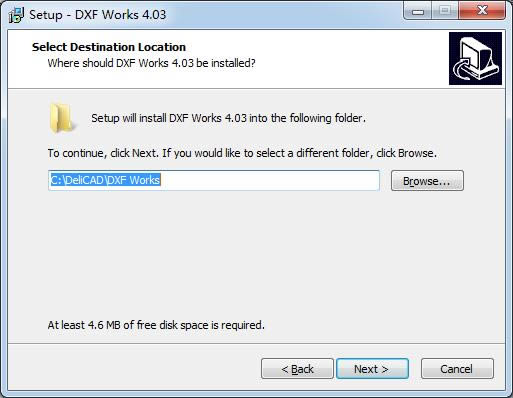
- 软件大小:查看
- 软件语言:简体中文
- 授权方式:免费软件
- 更新时间:2024-01-30
- 软件类型:国产软件
- 推荐星级:
- 运行环境:XP,Win7,Win8,Win10,Win11
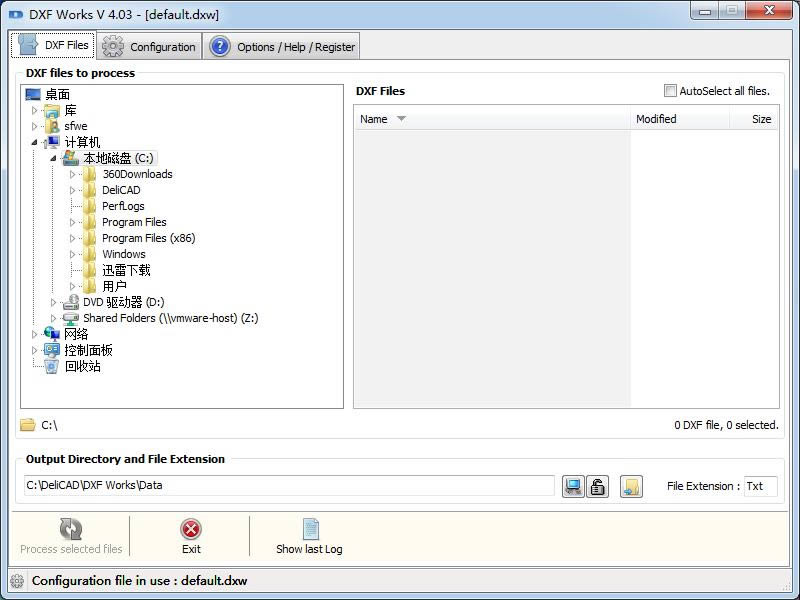 DXF Works是款简单的DXF文件数据提取软件,通过DXF Works可以在DXF文件中提取各种坐标点和各种点、圆、弧、线、3D面和块等多种类型的数据,并进行浏览、编辑等操作。 DXF Works功能直观的GUI,可让您浏览DXF文件 选择它们后,您将在主窗口右侧的列表中看到它们,并带有允许您选择报告输出文件夹以及适当文件扩展名的选项。 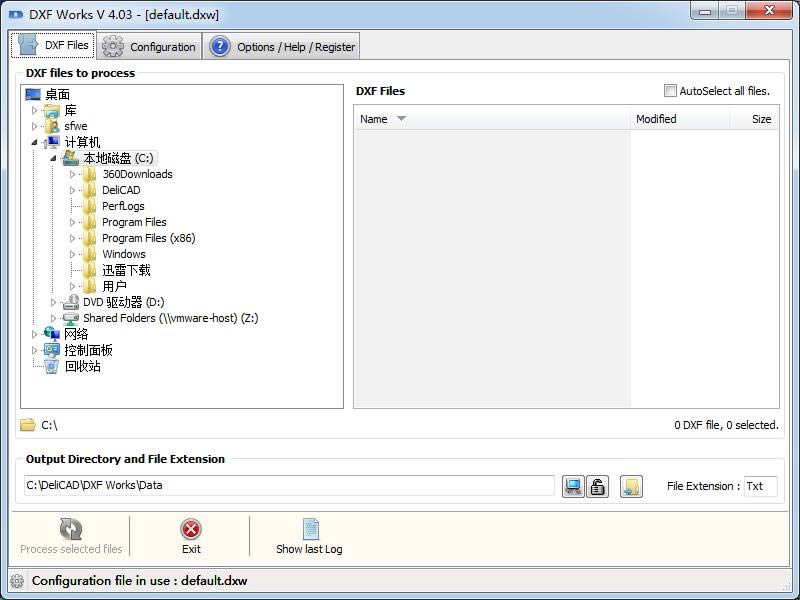 让您提取坐标和其他类型的数据 这也是您需要导航以精确指定要导出的数据的地方。行号,X,Y和Z坐标,实体类型,图层和句柄,文本字符串,标签和顺序号只是其中的一部分,并且提到您可以轻松更改列表中任何项目的优先级。 使您能够组织从DXF文件提取的数据。 方便的工具,独立的AutoCAD的工作 DXF Works安装1.到本站下载安装DXF Works,打开安装程序,点击下一步继续安装 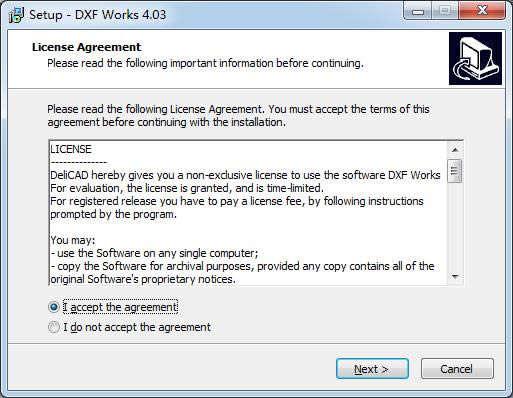 2.点击Browse浏览选择安装位置 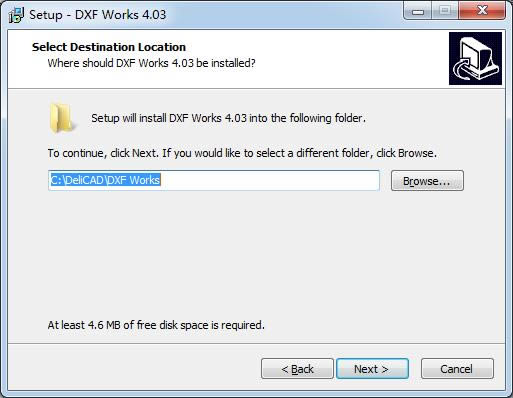 3.建议创建快捷方式,方便今后使用 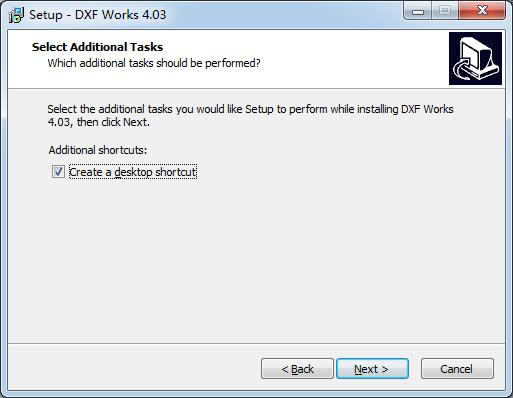 4.点击Install开始安装 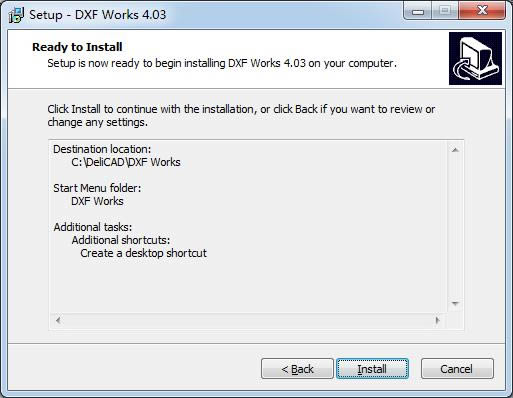 5.到这里,点击Finish即可安装成功  DXF Works使用方法步骤1:选择要处理的DXF文件 使用左侧窗口浏览您的磁盘。DXF文件出现在右侧窗口。您可以在点击时按住[Ctrl]键选择多个文件。如果您选择该选项,那么该目录中的所有DXF文件将被自动选择。 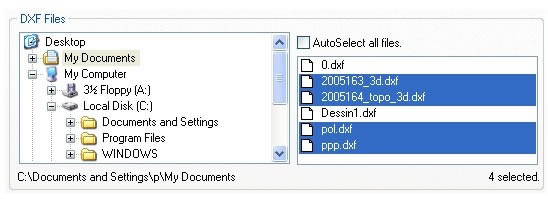 步骤2:选择数据文件的目标目录和扩展名 点击浏览您的磁盘并选择将创建数据文件的目录。点击使目标目录与DXF文件目录相同(在这种情况下,目标目录字段的颜色变成黄色)。  输入数据文件的文件扩展名(一般为TXT,XYZ或ASC,但也可以是任何其他)。 步骤3:选择要处理的DXF实体 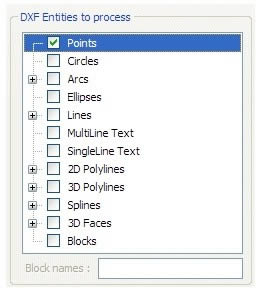 只需在列表中选择必须处理的DXF实体。 根据实体的类型,DXF Works将导出一个或多个坐标点。 点:点的坐标。 圆:中心点的坐标。 弧:起点、终点和中心点的坐标。 椭圆:中心点的坐标。 线:起点、终点和中心点的坐标。 多行文字:插入点的坐标。 单行文字:插入点的坐标。 二维多线:多线的每个顶点的坐标,以及可选的 "附加点",即通过曲线拟合或花键拟合添加的顶点。 3D Polyline : 多段线的每个顶点的坐标,以及可选的 "附加点",即通过花键拟合添加的顶点。 花键:花键的每个 "控制点 "的坐标和/或花键的每个 "拟合点 "的坐标。 3D面:3D面的每个角的坐标。 块:插入点的坐标。您可以通过在 "块名:"编辑框()中给出要处理的块的名称来过滤您要处理的块。您可以给出多个用逗号隔开的名称,并使用通配符(*和? 例如,PNT?,*BL*将处理名称为PNT+唯一字符(?)的块,即PNT1、PNTx等,以及名称包含BL的块,即BL_abc、myBLock等。如果您想处理所有的数据块,请使用*或将此字段留空。 步骤4:选择要导出的数据  DXF Works可以导出以下数据到数据文件。 坐标:唯一编号,X(东)坐标,Y(北)坐标,Z(高程)坐标。 附加数据:除了坐标外,还可以导出具体数据。实体类型、实体层、实体手柄、块名、文本字符串、标签、序列号、组号。数据的导出顺序与它们在导出数据窗口中出现的顺序相同。使用按钮可向上或向下移动字段。 导出的数据可以用一个可选的前缀作为前缀,并且必须用您在 "字段分隔符 "框中选择的字段分隔符来分隔。在选择 "其他 "上选择一个预定义的分隔符,并输入字符作为分隔符使用。 选择在导出的数据文件顶部插入所选字段名称的选项。 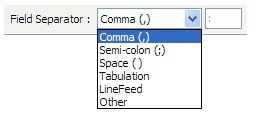 在这个过程结束时,DXF Works显示了一个报告,给出了已处理的文件和实体计数的统计数据。这个文件以 "DXFWorksLog.txt "的名字保存在DXF Works的安装目录中。 Office办公软件是办公的第一选择,这个地球人都知道。除了微软Office,市面上也存在很多其他Office类软件。 |


